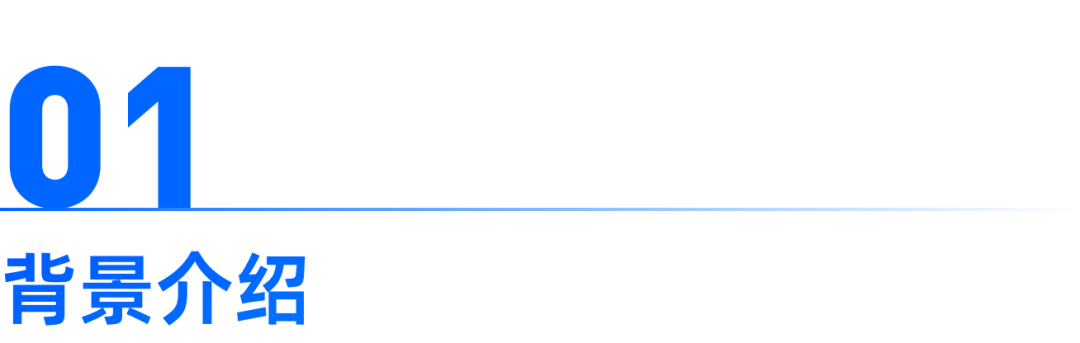

数据表格是网易数帆自研的表格工具,可实现制作自定义报表,跨源数据融合,轻松帮助企业开发中国式复杂报表。
通过拖拽、点击、内置公式以及Excel式交互等简单操作即可完成聚合数据、数据筛选、同比分析、逻辑判断等功能,使企业内的新手小白员工也能快速上手制作复杂报表。
今天就用一个实践案例来介绍如何用数据表格快速上手制作「全行信用等级送审认定明细表」。

全行信用等级送审认定明细表通常用于金融机构在进行信用评级,用于记录和审核企业或个人信用评级的详细信息的文档。通常包含客户信息、评审流程信息、审批信息等。
下面详细为您介绍产品操作步骤:


1. 建立数据模型并创建明细报表
2. 制作报表表头并创建明细表
3. 拖入相应字段,完成明细表配置
4. 添加筛选器交互组件
结果预览如下图所示:
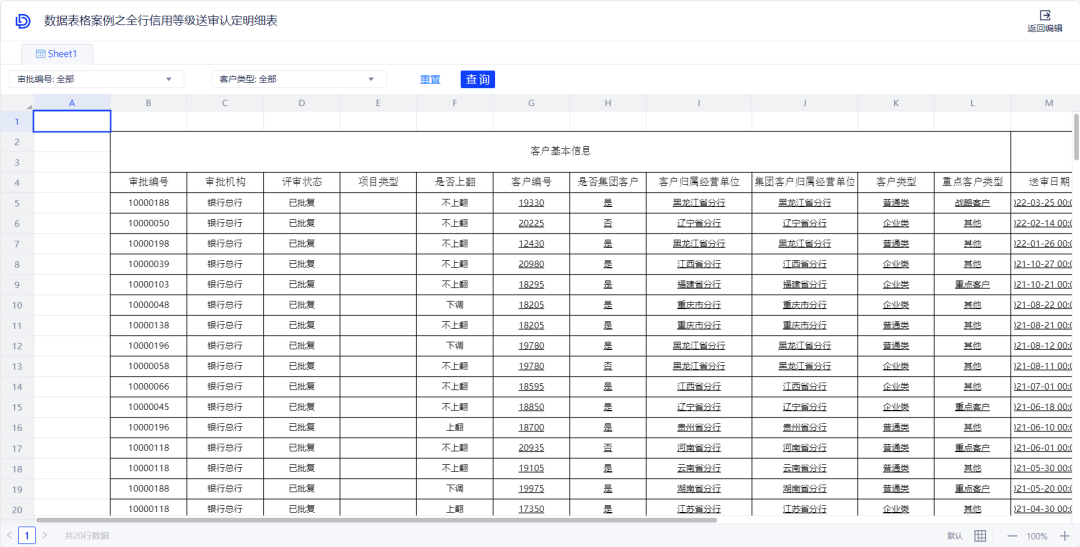


首先创建数据连接,导入Excel数据,利用创建的数据连接构建数据模型,注意,本实验所用数据为虚构数据,其内容不具有参考意义。

点击页面上方导航栏中的“数据表格”,进入该模块页面,接着点击左侧边栏上方的“+”按钮,选择菜单列表中的“报表制作-明细报表”。
接着在弹出的窗口中,输入表格名称“全行信用等级送审认定明细表”,创建方式选择“默认新建”,保存位置按业务需求选择或新建文件夹,检查无误后点击“确定”。
如下图所示:
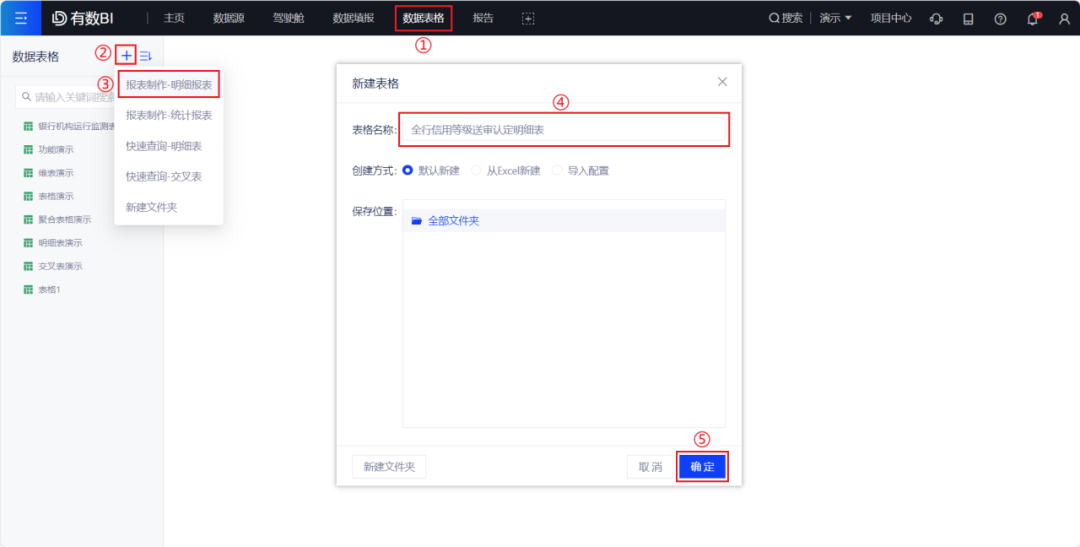

点击编辑页面最左侧的列表区中点击“添加数据模型”,选择“信用等级送审认定”。

根据业务需求设计该明细报表的样式,其中边框设置为“全边框”,设计完成后效果如下图所示:


选中标题行下方一行范围,点击创建明细表。
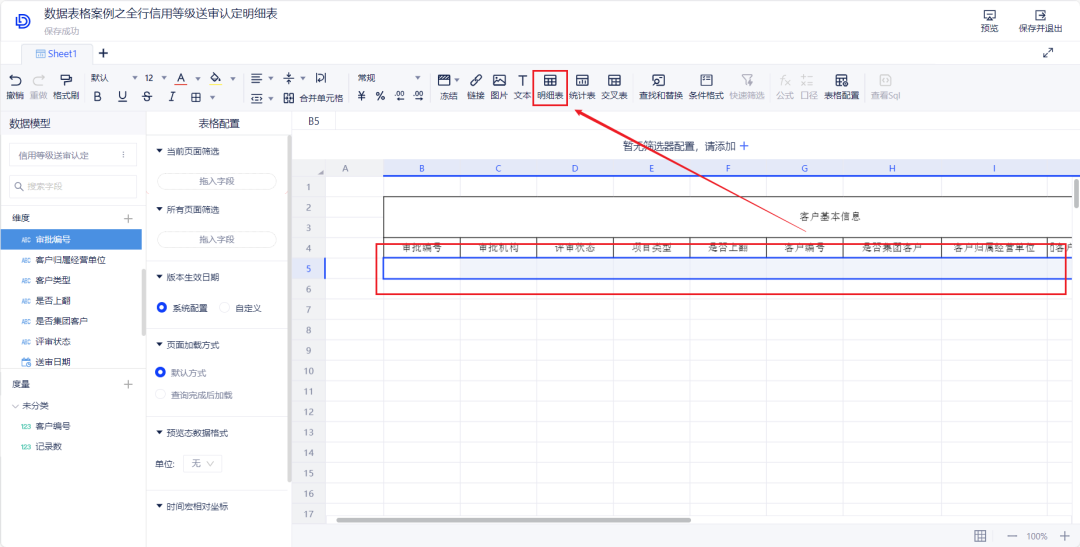

将标题对应字段拖入至明细表中,右键单击其中的项目类型字段,将空值处理设置为不显示。
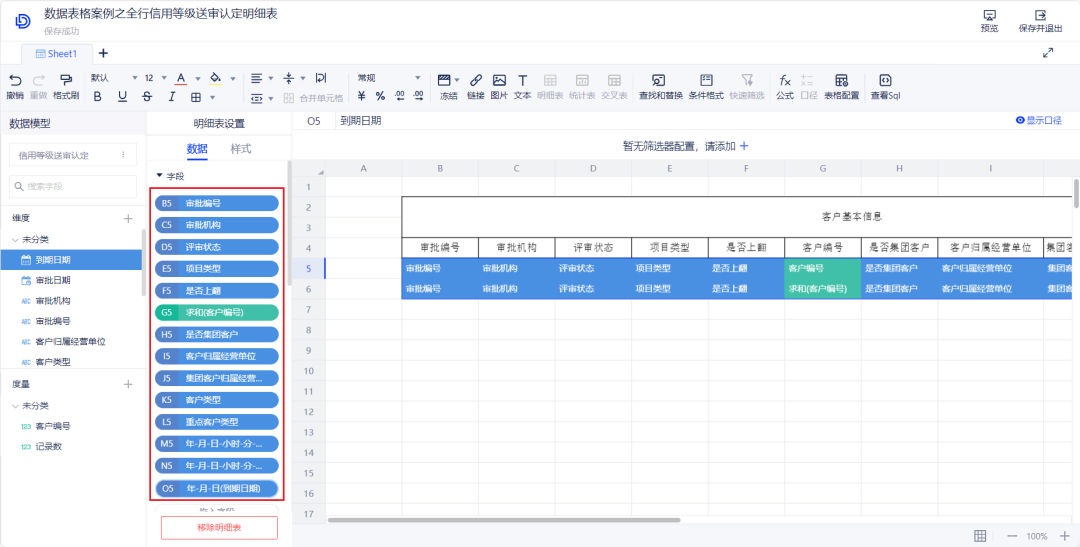

打开聚合度量,并关闭标题行,选中明细表添加全边框并设置格式为居中;
打开展示宽表:点击高级配置中展示宽表,弹出宽表字段配置,点击确认,将默认显示所有字段;
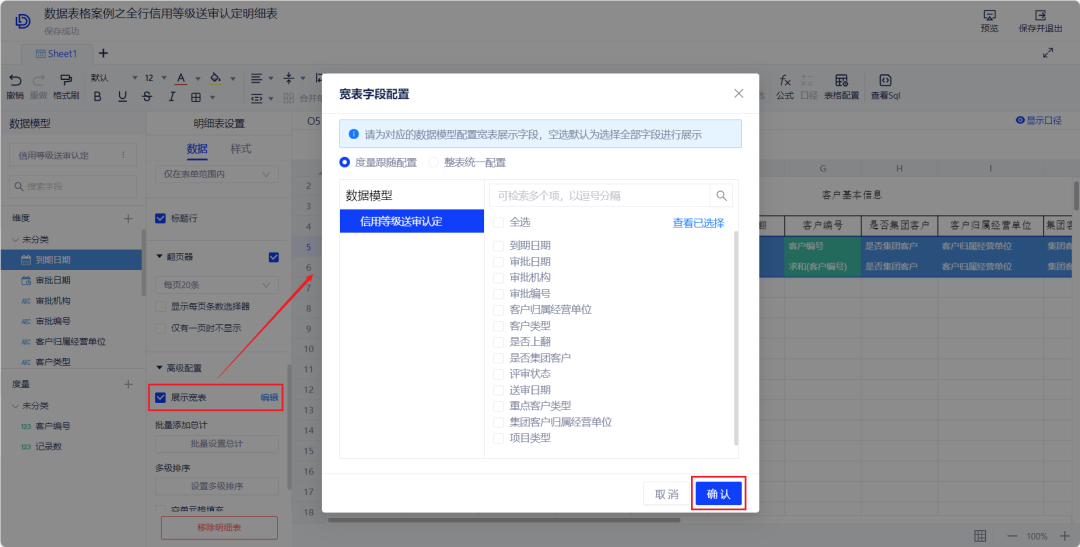
设置多级排序:点击设置多级排序,在弹出窗口中点击新增字段,依次选择送审日期、审批日期、到期日期,排序方式选择降序,点击保存,检查无误后点击确定。
多级排序支持设置多个排序层级,在第一个层级排序结果相同的情况下,按下一层级进行排序,依此类推。
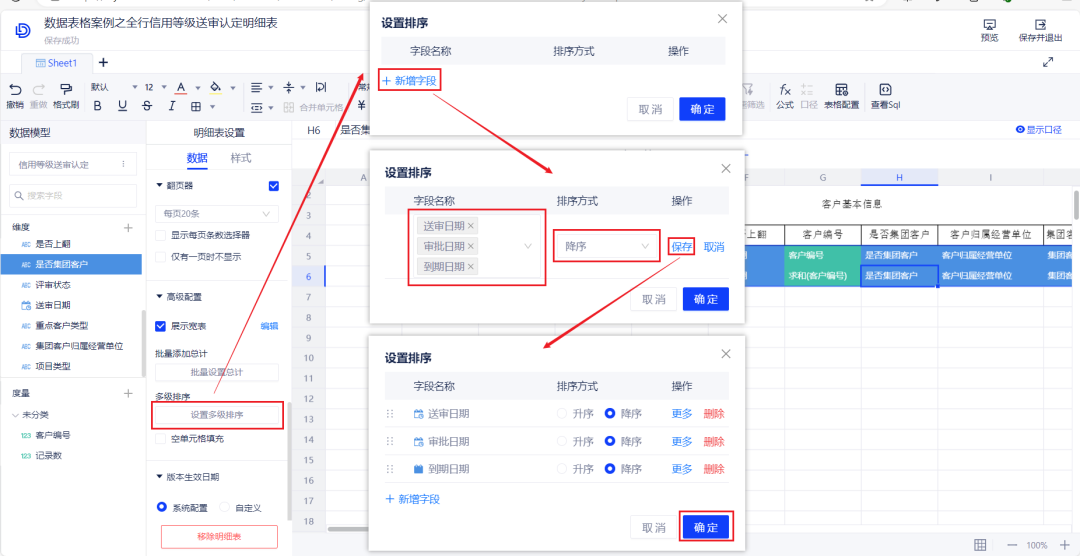
冻结表头:选中前四行,点击冻结,选中冻结只当前行可冻结表头,方便阅览。
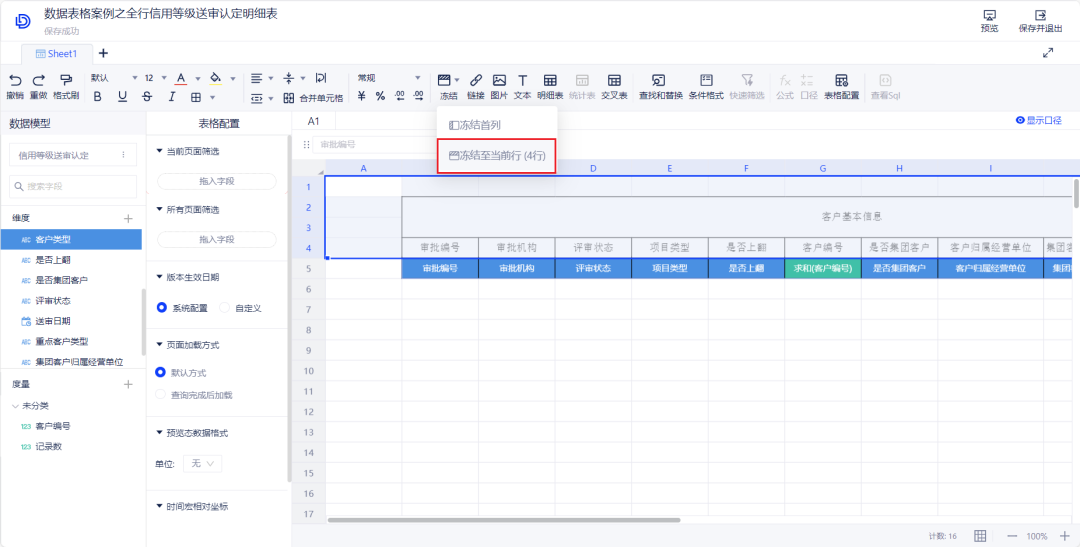

审批编号筛选器:将审批编号拖入筛选器位置,将自动生成列表筛选器,且将自动关联已有的表格。
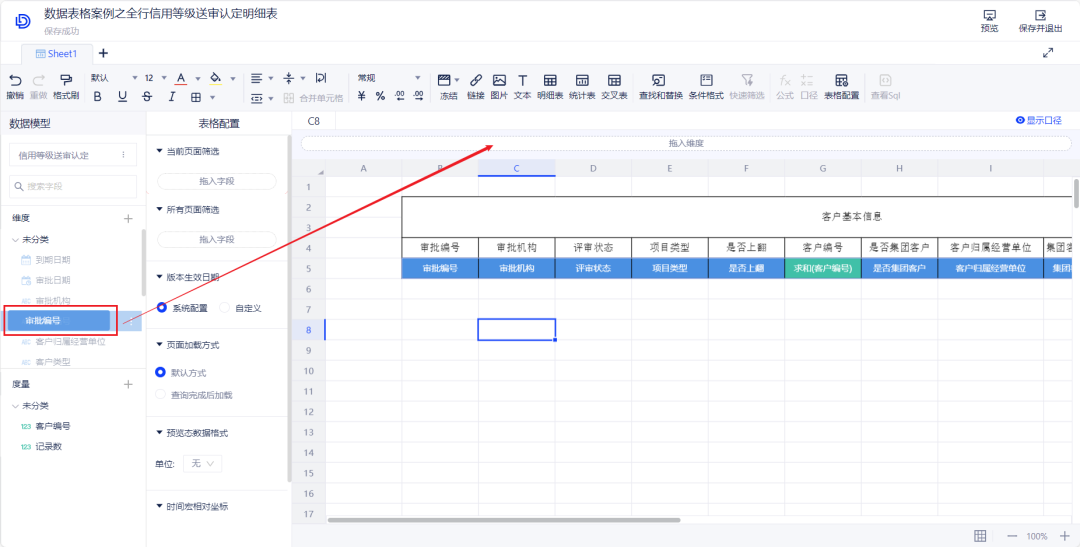
树状筛选器:点击新建筛选器,选择树状筛选,将客户类型和重点客户类型字段拖入筛选器配置即可完成设置,筛选器将自动匹配已有的表格。
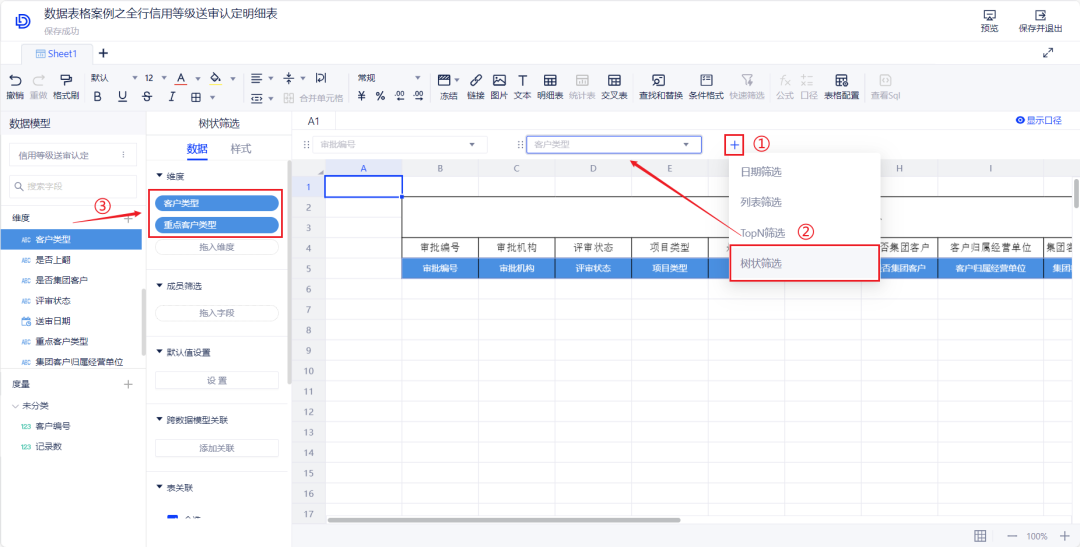

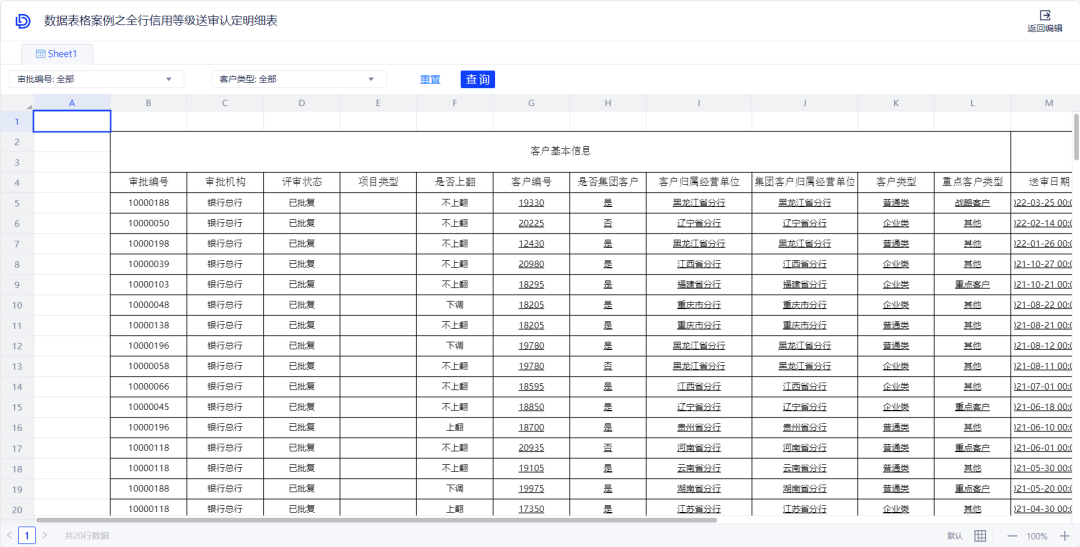

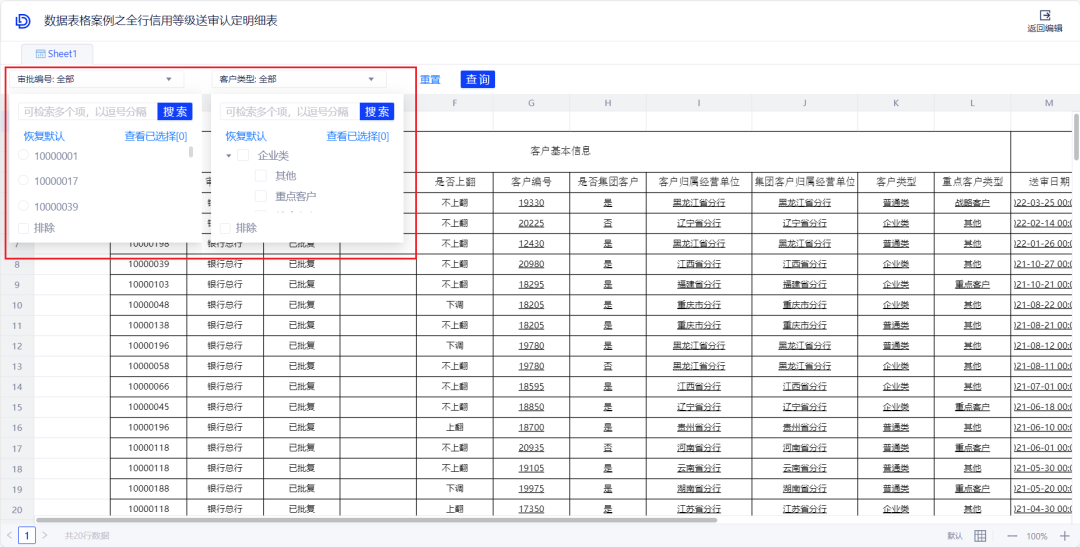
本实验利用了数据表格中明细表制作、聚合度量、宽表、冻结、多级排序、列表筛选器、树状筛选器等功能。
数据表格是一款中国式复杂报表设计器,一款敏捷企业级 Web 报表工具,采用类 Excel 交互设计,能满足企业对中国式复杂报表的所有需求,通过拖拽式报表制作,轻松开发复杂报表。

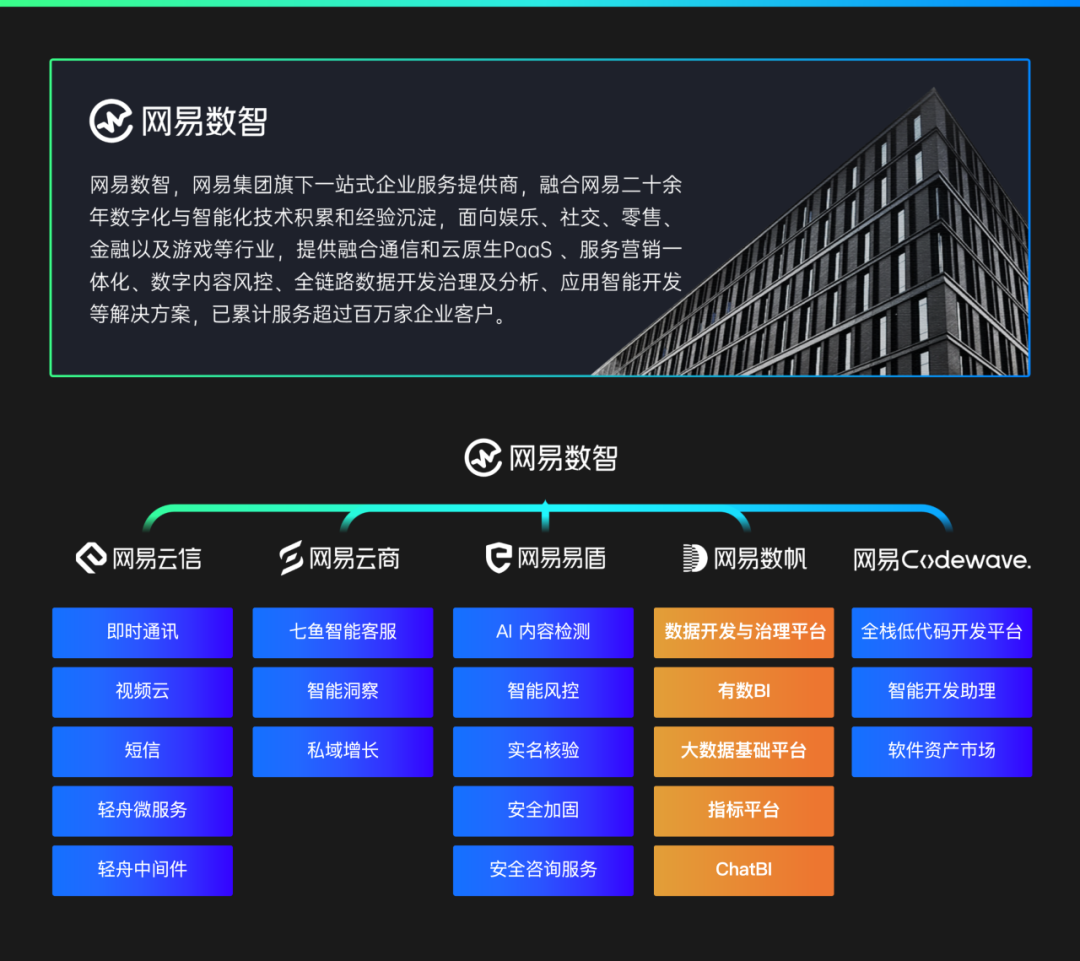
























 被折叠的 条评论
为什么被折叠?
被折叠的 条评论
为什么被折叠?








